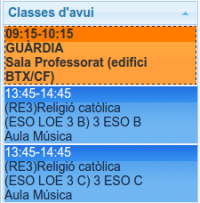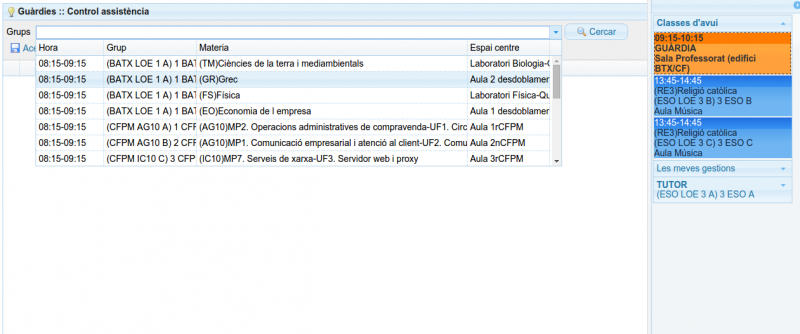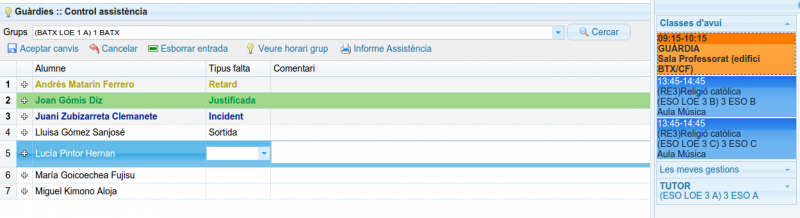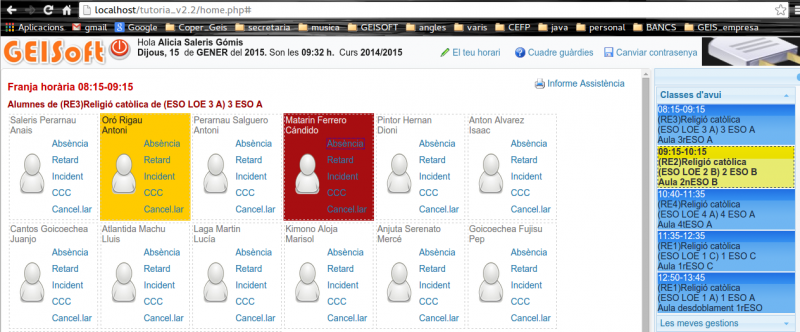Professorat: Diferència entre les revisions
(→Si tenim una guàrdia) |
(→Classes d'avui) |
||
| Línia 1: | Línia 1: | ||
| − | + | = Classes d'avui= | |
Quan entrem com a professor a la plataforma, el sistema detecta l'hora i en funció de la persona que s'ha connectat, mostra els alumnes que hauria de tenir a classe. A més, en el menú de la dreta apareixen les classes del dia i si tenim alguna guàrdia. | Quan entrem com a professor a la plataforma, el sistema detecta l'hora i en funció de la persona que s'ha connectat, mostra els alumnes que hauria de tenir a classe. A més, en el menú de la dreta apareixen les classes del dia i si tenim alguna guàrdia. | ||
[[Fitxer:Pass llista 001.png|200px|center]] | [[Fitxer:Pass llista 001.png|200px|center]] | ||
| − | + | == Si tenim una guàrdia == | |
La imatge que tenim a continuació correspon a un professor que té una guàrdia. Quan un professor té guàrdia pot accedir a l'assistència de tots els grups que en aquell moment tenen classe | La imatge que tenim a continuació correspon a un professor que té una guàrdia. Quan un professor té guàrdia pot accedir a l'assistència de tots els grups que en aquell moment tenen classe | ||
| Línia 21: | Línia 21: | ||
* Generar un informe d'assistència ([[Tasques#Generar_informes_d.27assist.C3.A8ncia|Més info]]) | * Generar un informe d'assistència ([[Tasques#Generar_informes_d.27assist.C3.A8ncia|Més info]]) | ||
| − | + | == Si tenim una classe == | |
Si tenim una classe, aquesta es pinta d'un altre color i directament ens apareixen els alumnes en pantalla amb la qual cosa puc directament posar-me a passar llista. Els clics que anem fent s'enregistren directament, no hem de desar els canvis enlloc. | Si tenim una classe, aquesta es pinta d'un altre color i directament ens apareixen els alumnes en pantalla amb la qual cosa puc directament posar-me a passar llista. Els clics que anem fent s'enregistren directament, no hem de desar els canvis enlloc. | ||
| Línia 35: | Línia 35: | ||
* Generar un informe d'assistència ([[Tasques#Generar_informes_d.27assist.C3.A8ncia|Més info]]) | * Generar un informe d'assistència ([[Tasques#Generar_informes_d.27assist.C3.A8ncia|Més info]]) | ||
| − | + | == Tinc classe abans o després amb el grup == | |
Si tinc classe amb el grup abans o després de l'hora de connexió, apareix en blau i puc passar llista amb normalitat. Tal com s'ha indicat en el punt anterior | Si tinc classe amb el grup abans o després de l'hora de connexió, apareix en blau i puc passar llista amb normalitat. Tal com s'ha indicat en el punt anterior | ||
| + | |||
| + | = Les meves gestions = | ||
Revisió de 22:15, 18 gen 2015
Contingut
Classes d'avui
Quan entrem com a professor a la plataforma, el sistema detecta l'hora i en funció de la persona que s'ha connectat, mostra els alumnes que hauria de tenir a classe. A més, en el menú de la dreta apareixen les classes del dia i si tenim alguna guàrdia.
Si tenim una guàrdia
La imatge que tenim a continuació correspon a un professor que té una guàrdia. Quan un professor té guàrdia pot accedir a l'assistència de tots els grups que en aquell moment tenen classe
Si el professor clica en el desplegable, li apareixeran els grups que tenen classe en aquell moment en el centre. Si està cobrint una guàrdia, només haurà de seleccionar el grup i li apareixeran els alumnes que hauria de tenir a classe
Només haurà de passar l'assistència i aquesta quedarà registrada. Una vegada passada l'assistència, podrà
- Desar els canvis
- Cancel.lar el que s'està fent
- Esborrar alguna entrada seleccionada
- Veure l'horari del grup
- Generar un informe d'assistència (Més info)
Si tenim una classe
Si tenim una classe, aquesta es pinta d'un altre color i directament ens apareixen els alumnes en pantalla amb la qual cosa puc directament posar-me a passar llista. Els clics que anem fent s'enregistren directament, no hem de desar els canvis enlloc.
Podem indicar:
- Una absència
- Un retard
- Un incident. Aquesta possibilitat ens obre uan finestra per poder indicar en que consisteix l'incident
- Posar una incidència de comportament ( Conductes contràries a la convivència)
Cadascun d'aquests ítems es presenta en un color determinat. si un alumne es presenta en verd significa que la falta d'assistència ha estat justificada prèviament.
- Cancel·lar la incidència que s'hagi creat
- Generar un informe d'assistència (Més info)
Tinc classe abans o després amb el grup
Si tinc classe amb el grup abans o després de l'hora de connexió, apareix en blau i puc passar llista amb normalitat. Tal com s'ha indicat en el punt anterior